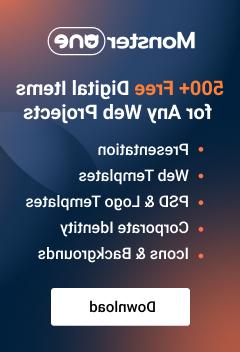- Веб-Шаблоны
- Шаблон интернет-магазина
- Шаблоны для CMS
- Facebook шаблоны
- Конструктор сайтов
CherryFramework 4. Как работать с логотипом футера
Август 8, 2016
Из этого туториала Вы узнаете, как работать с логотипом футера в шаблонах на основе CherryFramework 4.
-
Войдите в вашу админ панель WordPress.
-
Перейдите на вкладку Cherry > Настройки (Cherry > Options).

-
Выберите вкладку Футер > Логотип (Footer > Logo).

-
Вы можете использовать Изображение или Текст (Текстовый логотип). Текстовый логотип – это то же самое что и Название сайта (Site Title).

Вы можете изменить семейство шрифтов, размер шрифта, цвет шрифта, высоту строки, отступ слева и т.д. в Типографии логотипа (Logo typography), если Вы используете текстовый логотип.

-
Если Вы хотите загрузить ваше изображение логотипа футера, выберите Логотип-изображение (Image logo) в Типе логотипа (Logo type).
-
Затем нажмите на кнопку "Выбрать медиафайл" (Choose media) и загрузите ваш логотип или выберите его из Библиотеки медиафайлов (Media library).

-
Нажмите на кнопку «Сохранить настройки» (Save options), для того чтобы сохранить изменения.
Обновите вашу страницу, теперь логотип изменён.
Вы можете также ознакомиться с детальным видео-туториалом ниже:
CherryFramework 4. Как работать с логотипом футера